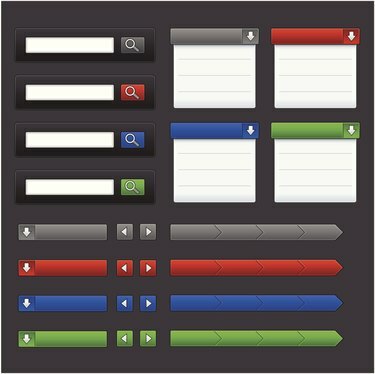
Rippmenüü kast on üks paljudest Accessis saadaolevatest visuaalsetest vormielementidest.
Pildi krediit: Ryan Putnam / iStock / Getty Images
Väljatüüpide kohandamise mõistmine on puhaste ja hõlpsasti kasutatavate Accessi vormide kujundamiseks hädavajalik. Accessis saate lisada rippmenüüd, kasutades liitboksi viisardit. See viisard juhendab teid korralikult vormindatud rippmenüü vormide sisestamise protsessis, ilma et peaksite koodi käsitsi sisestama. Vaatame, et viisard töötab oma võlu.
Samm 1
Paremklõpsake oma vormil navigeerimispaanil ja valige kujundusvaatele lülitumiseks "Kujundusvaade". Kui olete kujundusvaates, klõpsake vahekaarti "Disain" ja seejärel juhtelementide rühmas nuppu "Kasuta juhtelementide viisardit", et aktiveerida juhtelementide viisard. Saate teada, et juhtelementide viisard on aktiivne, kui nupp muudab värvi.
Päeva video
2. samm
Klõpsake tööriistaikoonil "Combo Box", mis sarnaneb loendiga, mille paremal küljel jooksevad nooled. Liitkasti ikoon asub vahekaardil Disain. Kui te pole kindel, milline ikoon on õige, hõljutage kursorit iga ikooni kohal, kuni näete väikest hüpikdialoogi, mis ütleb "Combo Box".
3. samm
Klõpsake oma vormil kohta, kuhu soovite rippmenüükasti sisestada. Kui klõpsate soovitud asukohal, ilmub teie ekraanile liitboksi viisard.
4. samm
Klõpsake raadionuppu "Sisestan soovitud väärtused" ja seejärel nuppu "Järgmine".
5. samm
Klõpsake väljal „Veerude arv” ja sisestage liitkasti soovitud veergude arv. Enamik rippmenüüd kasutab ainult ühte veergu, kuid kui tunnete end veidi hull, saate lisada nii palju veerge, kui soovite.
6. samm
Klõpsake hiirega esimeses veerus ja sisestage rippmenüüsse väärtused, mida soovite kuvada. Asetage veeru igale reale üks väärtus. Kui teie kastil on mitu veergu, liikuge läbi iga veeru ja sisestage igale reale üks väärtus. Kui olete väärtuste sisestamise lõpetanud, klõpsake nuppu "Järgmine".
7. samm
Klõpsake rippmenüüd "Salvesta see väärtus sellel väljal" ja valige andmebaasi väli, kuhu soovite kasutaja rippmenüü valiku salvestada. Pärast välja valimist klõpsake nuppu "Järgmine".
8. samm
Sisestage silt, mida soovite vormil oma rippmenüü kõrval kuvada. Kui palute kellelgi valida näiteks oma lemmikliige biitlitest, võite sisestada "Favorite Beatle". Lihtsuse huvides on kõige parem kasutada siin sama silti, mida kasutasite vastava välja märgistamiseks andmebaasi.
9. samm
Rippmenüü loomise lõpetamiseks klõpsake nuppu "Lõpeta".
Näpunäide
Rippmenüüsse väärtuste sisestamisel peate võib-olla muutma veergude suurust, et kogu tekst oleks nähtav. Veeru suuruse muutmiseks klõpsake veeru paremal küljel asuvat vertikaalset joont ja lohistage joont paremale.
Pärast rippmenüü kasti loomist on hea mõte seda testida, et veenduda selle toimimises. Selle testimiseks lülituge tagasi vormivaatele ja klõpsake selle sisu vaatamiseks vormi rippmenüüd. Veenduge, et kõik väärtused on õigesti kirjutatud ja järjestatud.
Hoiatus
Selles artiklis sisalduv teave kehtib rakenduse Access 2013 kohta. Protseduurid võivad teiste versioonide või toodete puhul erineda.



